
【Excel】掲示で使う生徒氏名の縁取り文字をコピペだけで作る方法
1.はじめに
そろそろ新学期に向けて動き始める方も多いのではないでしょうか。新規採用された方は担任なのか副担任なのかなど不安でいっぱいの時期だと思います。
4月に着任して数日後から担任やるとしたら準備する時間が全然足りないですよね。係を決めたり委員会を決めて、それらを教室に掲示するクラスもあると思います。
手書きでも良いと思いますが、字が汚かったり大きさがバラバラだと見づらいですし保護者が見た時に気にする方もいるかもしれません。かといってその都度Wordに名簿データをコピーして大きさ考えてワードアートで調整するのは面倒ですし地味に時間がとられます。
そこで、名簿をコピペするだけで縁取り文字を作るExcelを考えてみました。
2.用意するタブ
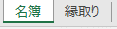
3.名簿タブの中身
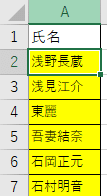
名簿タブには、名簿を入力する欄を用意します。
今回はクラス分なので、A2~41までの40人分を用意します。
4.縁取りタブの中身
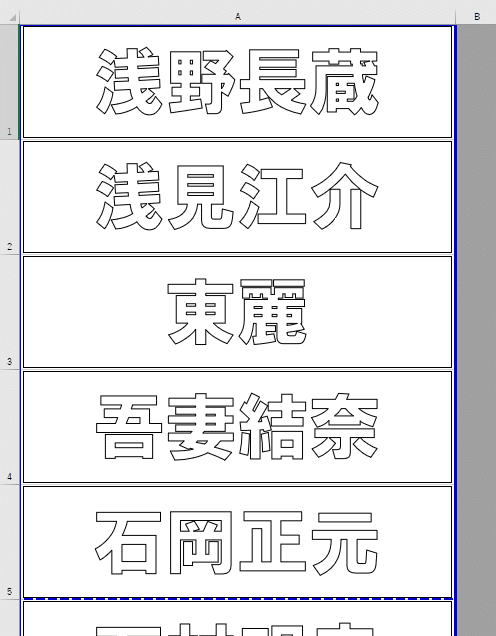
縁取りタブの設定を最初に行います。
今回はA4用紙に5人分載せたかったので、次のようにしました。
余白:狭い
行の高さ:144
列の幅:90
次にセルに合わせて長方形の図形を用意します。
印刷後に切って枠がきちんと残るようにしたかったので、次のサイズにしました。
高さ:4.89 cm
幅:18.85 cm
図形に出席番号1番の氏名が表示されるように関数を入力します。
=名簿!A2
フォントの設定は次のようにしました(お好みで変えてみてください)

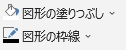
文字の塗りつぶし:白
文字の輪郭:黒図形の塗りつぶし:白
図形の枠線:黒
図形を40個用意して40人分の氏名がそれぞれ出力されるようにします。
1つ用意したら行ごとコピーして40行作成しました。
図形の関数はちょこちょこ直すしかないですが、、、
=名簿!A2
=名簿!A3
=名簿!A4
~
=名簿!A41
5.まとめ
これで名簿が手に入ってすぐ氏名の縁取り文字ができますね。
生徒に色を塗ってもらったりで凝ってもらったりしてきれいな掲示物ができるととても楽だと思います。
係や委員会が変わるたびにワードで調整しながら作る方もいますが、1回5分でも年間20分です。1度調整したものを作ってコピペだけで済めば1分もかからないと思います。
皆さんが少しでも時短して早く帰れるように祈っています!
この記事が気に入ったらサポートをしてみませんか?
